火狐浏览器如何安装插件?火狐浏览器安装外部插件教程 |
您所在的位置:网站首页 › 火狐ios插件 › 火狐浏览器如何安装插件?火狐浏览器安装外部插件教程 |
火狐浏览器如何安装插件?火狐浏览器安装外部插件教程
|
当前位置:系统之家 > 系统教程 > 火狐浏览器安装外部插件教程
火狐浏览器如何安装插件?火狐浏览器安装外部插件教程
时间:2023-06-19 09:29:32 作者:娜娜 来源:系统之家 1. 扫描二维码随时看资讯 2. 请使用手机浏览器访问: https://m.xitongzhijia.net/xtjc/20230619/292215.html 手机查看 评论 反馈  网盘下载
火狐浏览器(Firefox)V127.0 官方最新版
网盘下载
火狐浏览器(Firefox)V127.0 官方最新版
大小:61.74 MB类别:网页浏览 火狐浏览器如何安装外部插件?我们在火狐浏览器中打开扩展图标,然后点击管理扩展选项,在管理扩展页面中,我们打开设置图标,然后在下拉列表中点击“从文件安装附加阻件”选项,最后在文件夹页面中先点击自己准备好的插件文件,再点击“打开”选项即可。 具体操作如下: 1、我们先在电脑中点击打开火狐浏览器,然后在浏览器的工具栏中找到“扩展”图标,点击打开该图标。 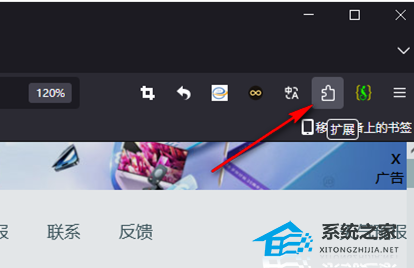
2、打开“扩展”图标之后,我们在下拉列表中点击打开“管理扩展”选项。 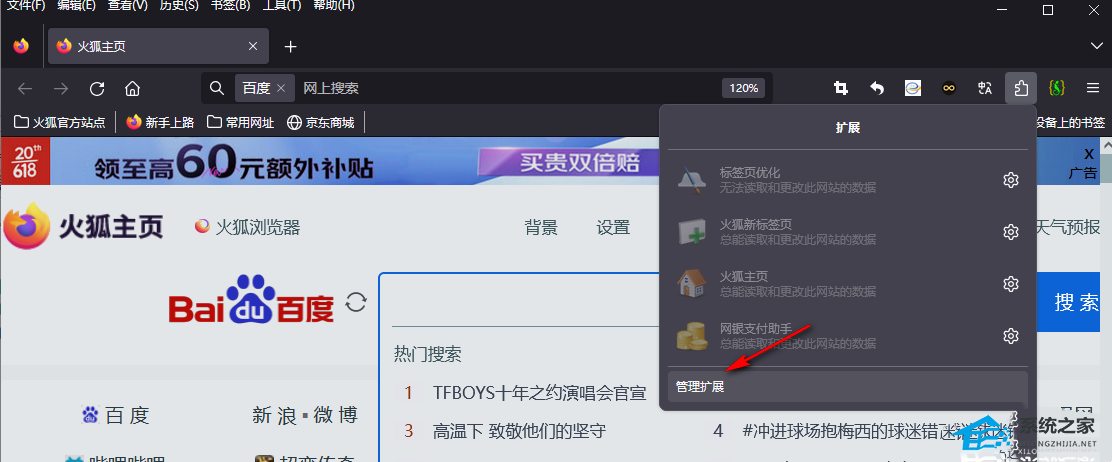
3、进入管理扩展页面之后,我们在该页面中点击打开“设置”按钮,然后在下拉列表中点击“从文件安装附加阻件”选项。 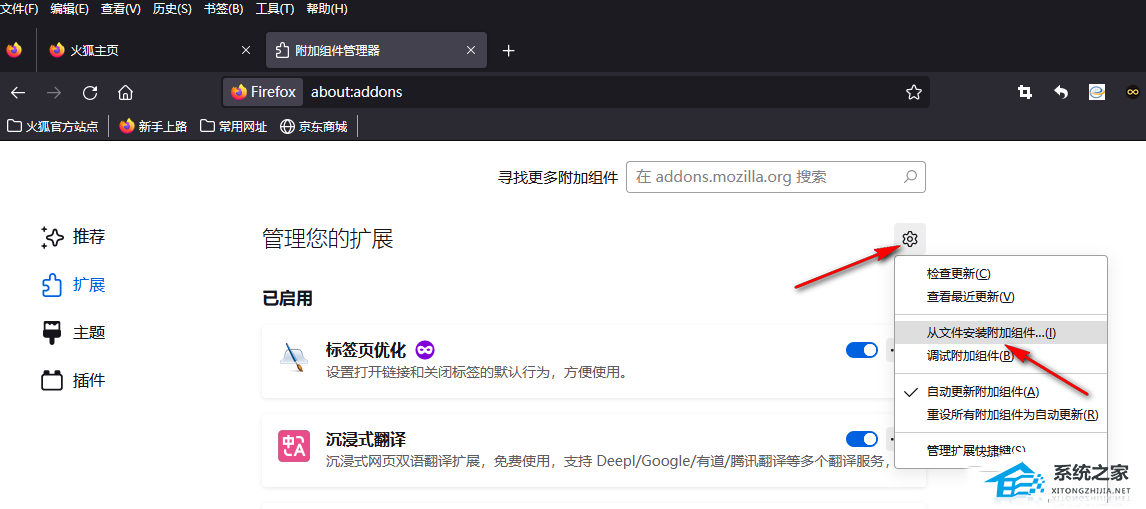
4、进入文件夹页面之后,我们先将文件格式改为“所有文件”,然后找到自己下载并解压好的插件文件,最后点击“打开”选项即可。 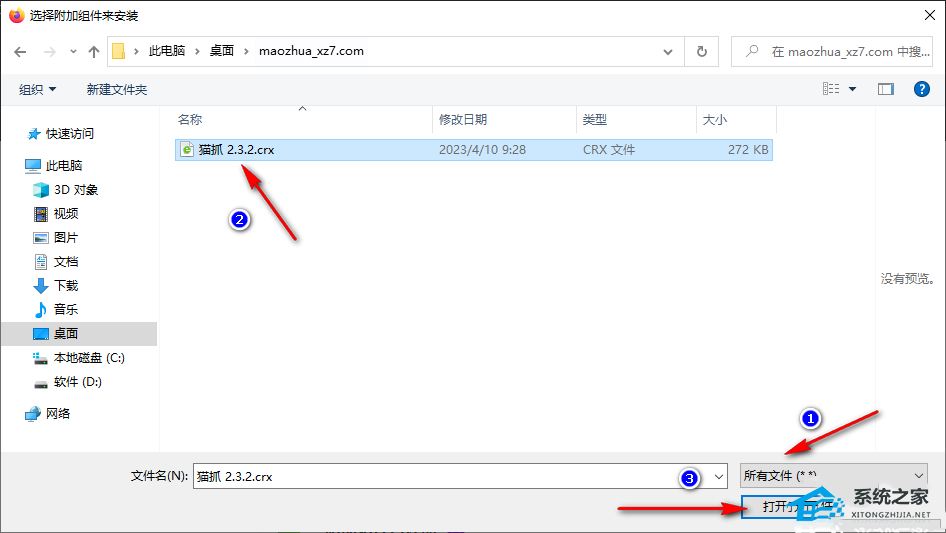
5、我们也可以在进入了扩展管理页面之后,在电脑中打开插件所在文件夹,然后直接将插件文件拖入到火狐浏览器中。 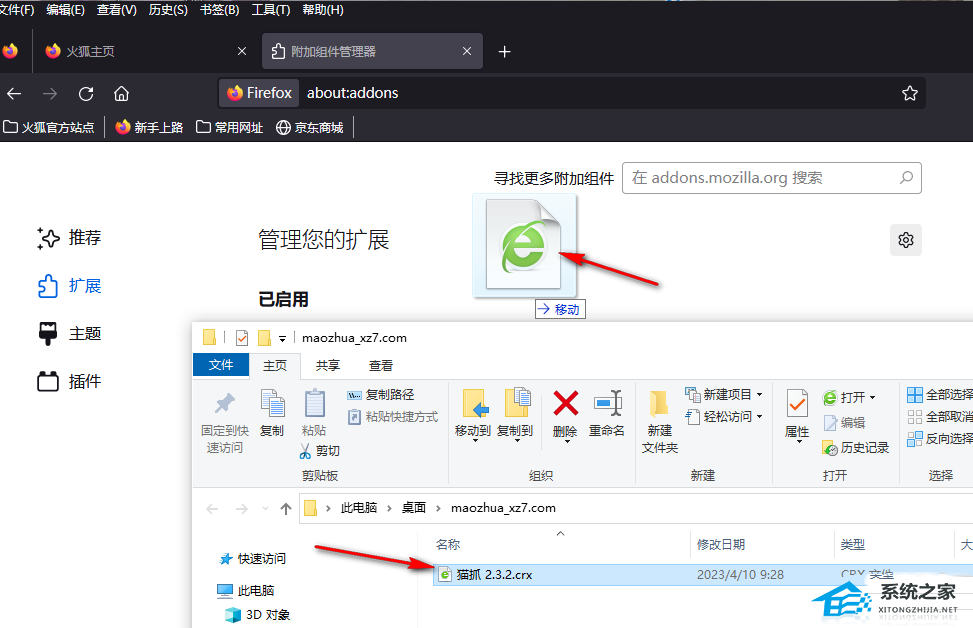
以上就是系统之家小编为你带来的关于“火狐浏览器安装外部插件教程”的全部内容了,希望可以解决你的问题,感谢您的阅读,更多精彩内容请关注系统之家官网。 标签 火狐浏览器教程 火狐浏览器火狐浏览器自动更新功能怎么打开?火狐浏览器开启自动更新方法分享 下一篇 > 火狐浏览器怎么导入书签?火狐浏览器导入书签的方法 相关教程 火狐浏览器批量下载网页图片的方法 火狐浏览器版本号怎么看-查看火狐浏览器版本... 火狐浏览器浏览记录如何删除-火狐浏览器清空... 火狐浏览器设置百度为主页的方法 火狐浏览器怎么倍速播放? 火狐浏览器怎么倍速播放? 火狐浏览器怎么翻译整个网页? 火狐浏览器怎么翻译整个网页? 火狐浏览器怎么关闭安全拦截? 火狐浏览器怎么关闭安全拦截?
火狐浏览器怎么倍速播放? 
火狐浏览器下载文件失败怎么办?火狐浏览器下载文件失败的解决方法 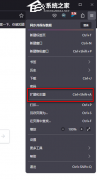
火狐浏览器怎么设置自动刷新页面?火狐浏览器设置自动刷新的方法 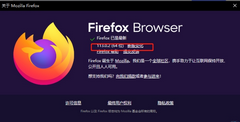
火狐浏览器版本号怎么看-查看火狐浏览器版本信息的方法 发表评论共0条  没有更多评论了
没有更多评论了
评论就这些咯,让大家也知道你的独特见解 立即评论以上留言仅代表用户个人观点,不代表系统之家立场 |
【本文地址】
今日新闻 |
推荐新闻 |